'>
Vaše tiskárna přestala fungovat po aktualizaci systému Windows 10 ? Určitě nejste sami - hlásí to stovky uživatelů. Dobrá zpráva je, že není vůbec těžké to napravit ...
Jak opravit tiskárna přestala fungovat po aktualizaci Windows 10
Zde je 5 oprav, které pomohly ostatním uživatelům vyřešit tiskárna přestala fungovat po aktualizaci Windows 10 problém. Možná nebudete muset vyzkoušet všechny; prostě postupujte dolů v seznamu, dokud nenajdete ten, který vám vyhovuje.
- Zapněte tiskárnu
- Zkontrolujte, zda je tiskárna připojena
- Aktualizujte ovladač tiskárny
- Resetujte zařazovač tisku
- Spusťte Poradce při potížích se systémem Windows
Oprava 1: Zapněte a vypněte tiskárnu
Silová jízda na kole je často účinným způsobem, jak opravit záhadné závady na různých zařízeních. Můžete to tedy vyzkoušet a zjistit, zda to problém vyřeší.
Zde je postup, jak napájet tiskárnu:
1) Vypněte tiskárnu a odpojte ji ze zásuvky.
2) Počkejte 30 sekund.
3) Připojte tiskárnu zpět a znovu ji zapněte.
4) Vyzkoušejte, zda vaše tiskárna funguje správně. Pokud ano, pak skvělé! Pokud problém přetrvává, zkuste to Oprava 2 níže.
Oprava 2: Zkontrolujte, zda je tiskárna připojena
Pokud vaše tiskárna není správně připojena, pravděpodobně nebude fungovat. Měli byste se tedy ujistit, že je dobře připojen.
Jakmile připojení potvrdíte, zkontrolujte, zda problém s netisknutím tiskárny není vyřešen. Pokud ano, problém jste vyřešili. Pokud to stále nefunguje, zkuste to Oprava 3 níže.
Oprava 3: Aktualizujte ovladač tiskárny
K tomuto problému může dojít, pokud používáte nesprávnou tiskárnu řidič nebo je zastaralý. Měli byste tedy tiskárnu aktualizovat ovladač a zjistěte, zda problém vyřeší. Pokud nemáte čas, trpělivost nebo dovednosti na ruční aktualizaci ovladače, můžete to udělat automaticky Driver easy .
Driver Easy automaticky rozpozná váš systém a najde pro něj správné ovladače. Nemusíte přesně vědět, jaký systém ve vašem počítači běží, nemusí vás trápit špatný ovladač, který byste stahovali, a nemusíte se bát, že při instalaci uděláte chybu. Driver Easy to všechno zvládne.
Ovladače můžete automaticky aktualizovat pomocí VOLNÝ, UVOLNIT nebo Pro verze Driver Easy. Ale s verzí Pro to trvá jen 2 kroky (a získáte plnou podporu a 30denní záruku vrácení peněz):
1) Stažení a nainstalujte Driver Easy.
2) Spusťte Driver Easy a klikněte na Skenovat nyní knoflík. Driver Easy poté prohledá váš počítač a zjistí případné problémové ovladače.

3) Klikněte Aktualizovat vše automaticky stáhnout a nainstalovat správnou verzi VŠECHNO ovladače, které ve vašem systému chybí nebo jsou zastaralé (to vyžaduje Pro verze - budete vyzváni k upgradu, když kliknete na Aktualizovat vše).
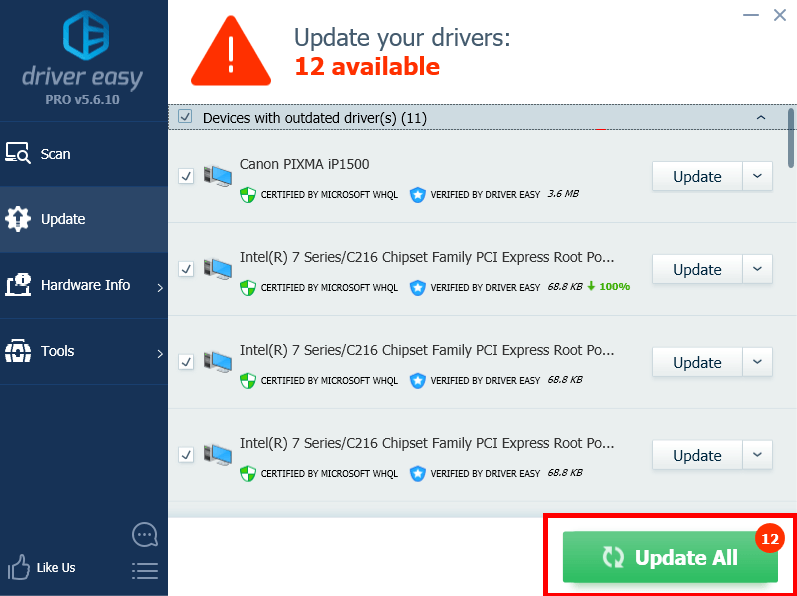
4) Restartujte počítač, aby se změny projevily.
5) Zkontrolujte, zda problém s tiskem přestal fungovat, byl vyřešen. Pokud ano, pak gratulujeme! Pokud problém stále přetrvává, přejděte na Oprava 4 níže.
Oprava 4: Resetujte zařazovač tisku
Zařazovač tisku je softwarový program v systému Windows, který spravuje tiskové úlohy odesílané do tiskárny. Pokud vaše tiskárna náhle přestane fungovat, můžete resetovat službu zařazování, abyste zjistili, zda problém vyřeší.
Postup je následující:
1) Na klávesnici stiskněte klávesu Klíč s logem Windows a R současně zadejte services.msc a stiskněte Enter .
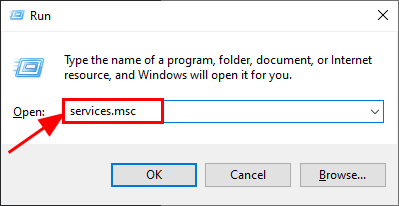
2) V Služby okno, přejděte dolů, dokud nenajdete Zařazovač tisku , poté na něj klikněte pravým tlačítkem a klikněte na Stop .
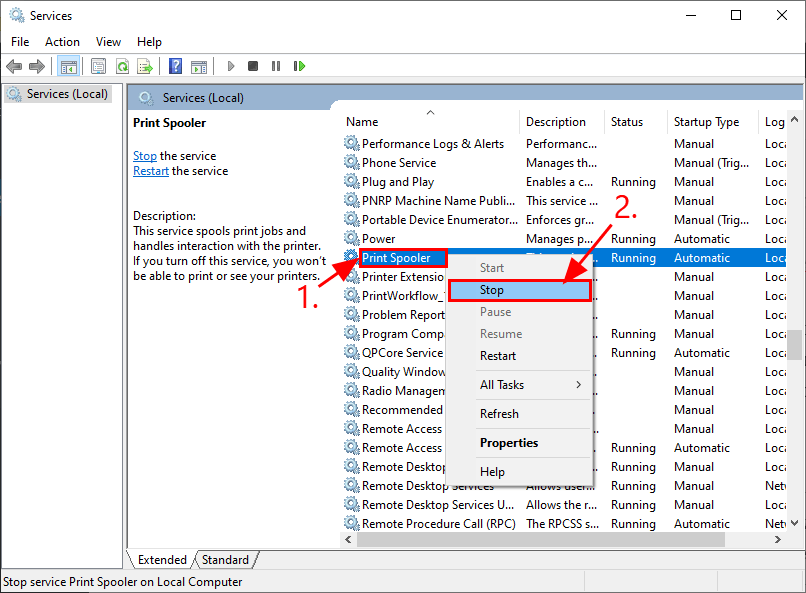
3) Na klávesnici stiskněte klávesu Klíč s logem Windows a R současně zadejte % WINDIR% system32 spool printers a stiskněte Enter .
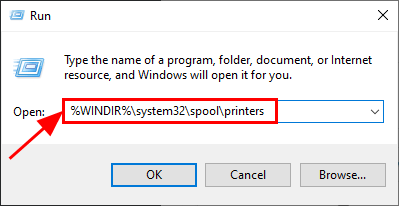
4) Vyberte všechny soubory ve složce a vymazat jim. Tím se vyčistí tiskové fronty.
5) Vraťte se zpět do Služby okno, vyhledejte Zařazovač tisku a dvakrát na něj klikněte.
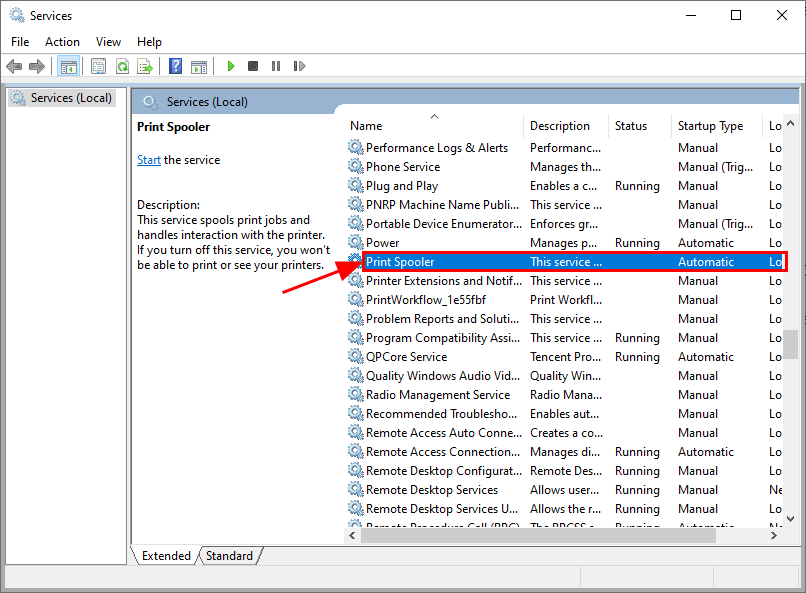
6) Klikněte Start , pak dovnitř Spuštění Typ , vyberte Automatický a klikněte OK uložit změny.
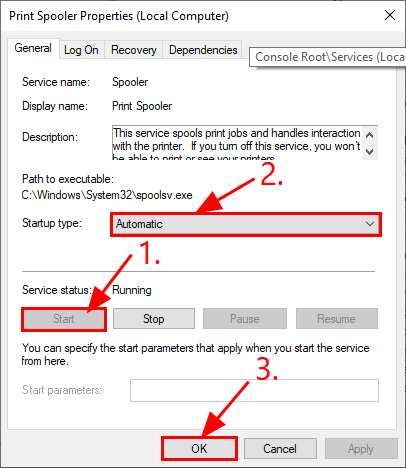
7) Zkontrolujte, zda vaše tiskárna funguje správně. Pokud to stále nefunguje, přejděte na Oprava 5 níže.
Oprava 5: Spusťte Poradce při potížích se systémem Windows
Systém Windows je dodáván s řadou „nástrojů pro odstraňování problémů“, které jsou určeny k detekci hardwarových komponent v počítači a řešení problémů za vás. Můžete tedy spustit Poradce při potížích s tiskárnou, abyste zjistili, zda dokáže problém zjistit a doufejme, že jej vyřešíte.
1) Na klávesnici stiskněte klíč s logem Windows a zadejte řešení problémů t, poté klikněte na Odstraňte potíže s nastavením jakmile se objeví jako výsledek hledání.
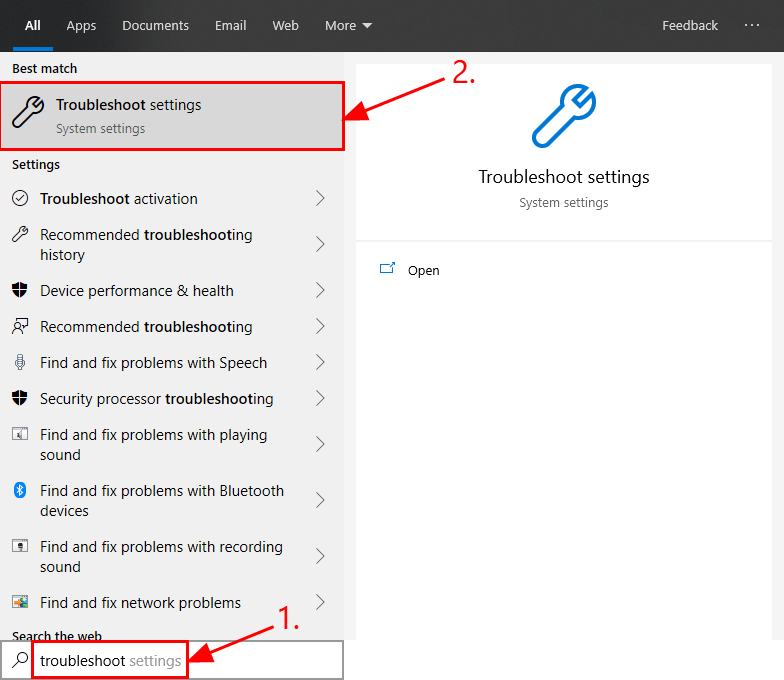
2) V Odstraňte problém okno, přejděte dolů na Rozběhněte se sekci, klikněte na Tiskárna > Spusťte nástroj pro odstraňování problémů .
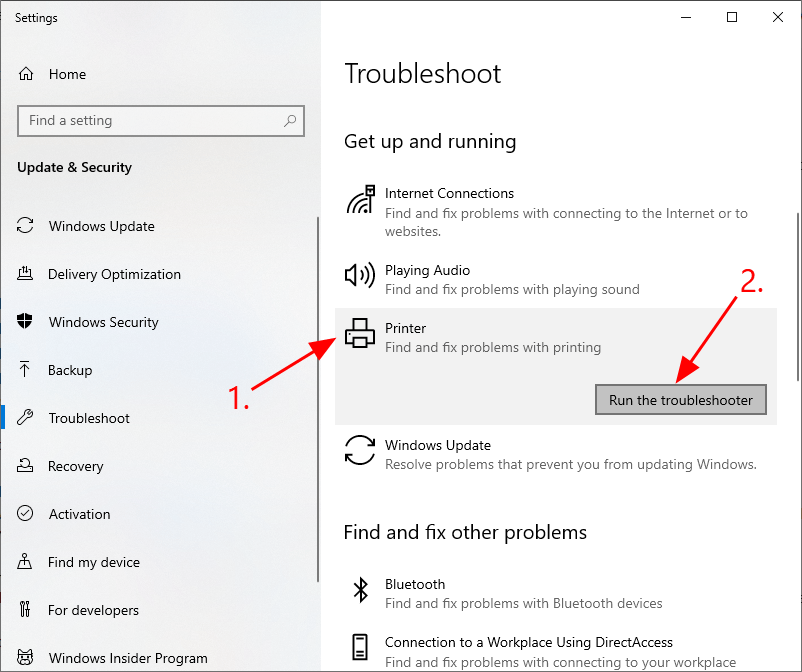
3) Počkejte, až systém Windows diagnostikuje problém, a podle pokynů na obrazovce vyřešte situaci, kdy tisk nefunguje.
Doufejme, že jste úspěšně opravili tiskárna přestala fungovat po aktualizaci Windows 10 teď. Pokud máte nějaké nápady, návrhy nebo dotazy, zanechte nám prosím níže uvedený komentář. Děkuji za přečtení!






![[Vyřešeno] Chyba aplikace msedge.exe v systému Windows](https://letmeknow.ch/img/knowledge-base/7A/solved-msedge-exe-application-error-on-windows-1.png)